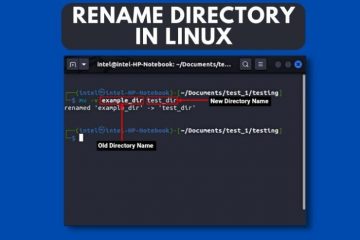ID Apple là chìa khóa cho tất cả các dịch vụ phần cứng và phần mềm của Apple. Và khóa này được bảo vệ bằng mật khẩu mà chỉ bạn biết! Có thể có nhiều lý do khiến bạn buộc phải đặt lại mật khẩu Apple ID của mình. Có thể là do mật khẩu của bạn đã bị xâm phạm hoặc nếu nó quá phức tạp để nhớ. Theo thông lệ, việc thay đổi mật khẩu Apple ID của bạn thỉnh thoảng là tốt cho các mục đích bảo mật.
Trong mọi trường hợp, bạn cần biết cách đặt lại mật khẩu Apple ID trên iPhone, iPad, Apple Watch hoặc Mac của mình. Và nếu bạn không biết cách thực hiện, hãy đọc để tìm hiểu.
Cách đặt lại mật khẩu Apple ID trên iPhone và iPad
Mở Cài đặt và nhấn vào banne Apple ID . Nhấn vào Mật khẩu & Bảo mật . Chọn Thay đổi mật khẩu .  Nhập mật mã iPhone hoặc iPad của bạn khi được yêu cầu. Nhập mật khẩu mới hai lần và nhấn vào Thay đổi .
Nhập mật mã iPhone hoặc iPad của bạn khi được yêu cầu. Nhập mật khẩu mới hai lần và nhấn vào Thay đổi . 
Bạn có thể sử dụng các bước tương tự ngay cả khi bạn quên mật khẩu Apple ID hiện tại của mình.
Đặt lại mật khẩu Apple ID trên Mac
Nhấp vào nút Apple logo. Chọn Tùy chọn hệ thống .
Trên mac OS Ventura, đó là Cài đặt hệ thống. Chọn Apple ID .
Trên macOS Ventura, bạn cần nhấp vào banne ID Apple. Chọn Mật khẩu & Bảo mật .  Nhấp vào Thay đổi mật khẩu .
Nhấp vào Thay đổi mật khẩu . 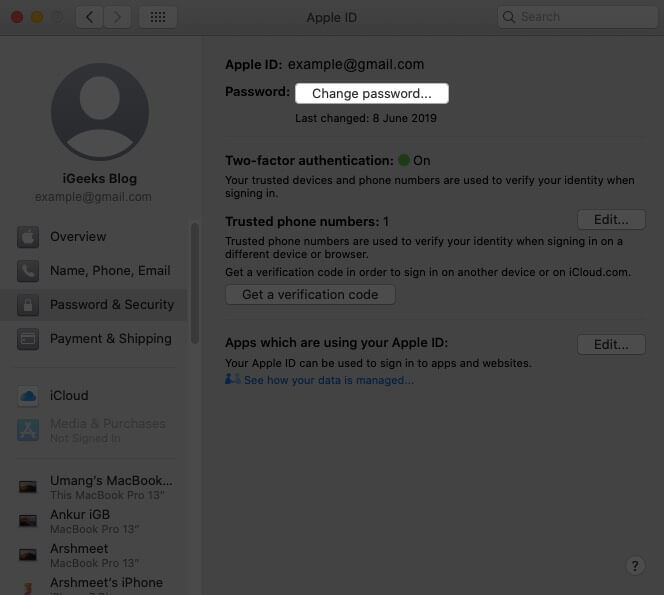
Bạn có thể phải đợi một chút thời gian. Nhập mật khẩu máy Mac của bạn khi được nhắc. Nhập mật khẩu mới hai lần để xác minh. Nhấp vào Thay đổi để xác nhận. 
Lưu ý : Nếu bạn đang sử dụng macOS Mojave hoặc phiên bản cũ hơn, hãy nhấp vào iCloud → Chi tiết tài khoản → Bảo mật → Đặt lại mật khẩu.
Bạn có thể làm theo các bước tương tự ngay cả khi bạn không nhớ mật khẩu hiện tại của mình.
Đặt lại mật khẩu Apple ID từ Apple Watch
Mở Cài đặt trên Apple Watch rồi chạm vào ID Apple của bạn. Bây giờ, hãy nhấn vào Mật khẩu & Bảo mật . Chọn Thay đổi mật khẩu .  Bạn có thể được yêu cầu nhập mã được gửi đến các thiết bị Apple của bạn. Sau đó, nhập mật khẩu hiện tại của bạn. mật khẩu mới. Xác minh mật khẩu mới bằng cách nhập lại. Nhấn vào Thay đổi để xác nhận.
Bạn có thể được yêu cầu nhập mã được gửi đến các thiết bị Apple của bạn. Sau đó, nhập mật khẩu hiện tại của bạn. mật khẩu mới. Xác minh mật khẩu mới bằng cách nhập lại. Nhấn vào Thay đổi để xác nhận. 
Cách đặt lại mật khẩu Apple ID trên web
Truy cập AppleID.Apple.com trên trình duyệt. Đăng nhập bằng ID Apple của bạn.
Bạn có thể chọn Nhớ thông tin đăng nhập của tôi để duy trì trạng thái đăng nhập.  Chọn Đăng nhập và Bảo mật > và nhấp vào Mật khẩu .
Chọn Đăng nhập và Bảo mật > và nhấp vào Mật khẩu . 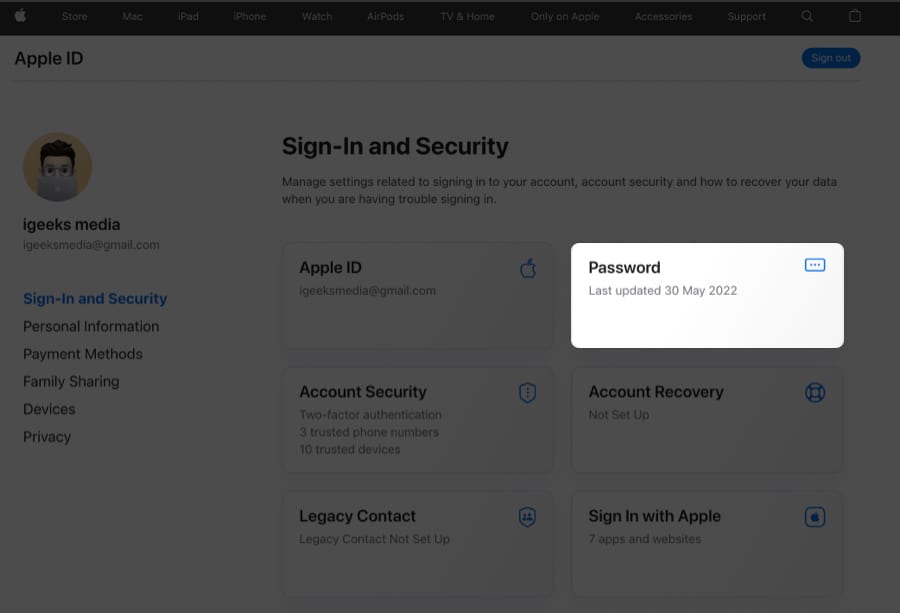 Nhập mật khẩu hiện tại của bạn. Sau đó nhập mật khẩu mới của bạn. Tiếp theo, nhập lại mật khẩu mới để xác minh. Nhấp vào Thay đổi mật khẩu để xác nhận.
Nhập mật khẩu hiện tại của bạn. Sau đó nhập mật khẩu mới của bạn. Tiếp theo, nhập lại mật khẩu mới để xác minh. Nhấp vào Thay đổi mật khẩu để xác nhận. 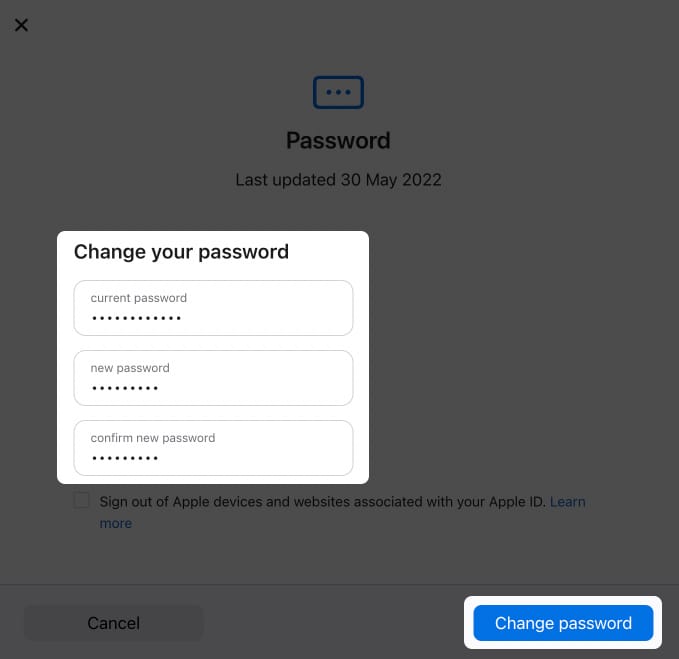
Đặt lại mật khẩu Apple ID từ một thiết bị khác sử dụng bộ phận hỗ trợ của Apple
Nếu bạn không có quyền truy cập vào bất kỳ sản phẩm Apple nào của mình hoặc nếu bạn nghĩ rằng ai đó có thiết bị cũng như mật khẩu của bạn, thì bạn cần nhanh chóng kly nhận trợ giúp từ bạn bè hoặc gia đình của bạn và làm theo các bước sau:
Cài đặt Ứng dụng hỗ trợ của Apple trên iPhone của họ.
Bạn cũng có thể sử dụng iPad hoặc iPod touch chạy iOS 12 trở lên. Cuộn xuống và nhấn Đặt lại mật khẩu . Chọn ID Apple khác và làm theo hướng dẫn.
Nếu ID của bạn đã có, hãy chọn ID đó và chạm vào Tiếp tục . Nhập Apple ID và mật khẩu . Nhập bất kỳ số được liên kết và nhấn vào Xong . Nhấn vào Tiếp theo . 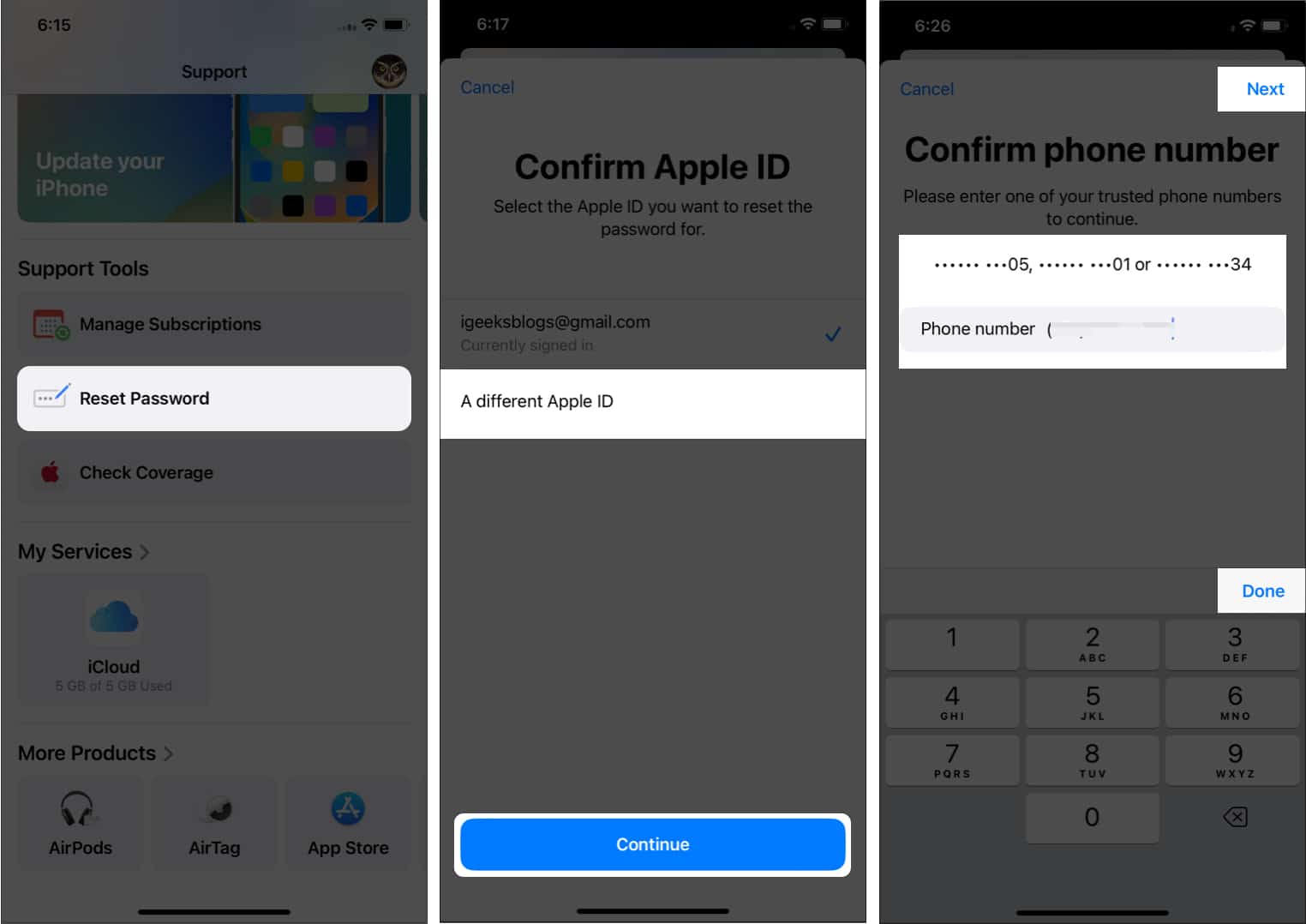 Chọn bất kỳ tùy chọn nào sau đây: Xong : Khi nhấp vào tùy chọn này, liên kết đặt lại mật khẩu sẽ được gửi đến bất kỳ các thiết bị. Chọn tùy chọn này nếu bạn có quyền truy cập vào thiết bị. Sau khi chọn tùy chọn này, hãy làm theo hướng dẫn để đặt lại mật khẩu ID Apple của bạn. Không thể truy cập thiết bị Apple của bạn? Để tiếp tục quá trình đặt lại mật khẩu trên thiết bị đó. Nếu bạn chọn tùy chọn này, hãy làm theo. Chọn Gửi mã đến số đáng tin cậy . Nhập Mã xác minh .
Chọn bất kỳ tùy chọn nào sau đây: Xong : Khi nhấp vào tùy chọn này, liên kết đặt lại mật khẩu sẽ được gửi đến bất kỳ các thiết bị. Chọn tùy chọn này nếu bạn có quyền truy cập vào thiết bị. Sau khi chọn tùy chọn này, hãy làm theo hướng dẫn để đặt lại mật khẩu ID Apple của bạn. Không thể truy cập thiết bị Apple của bạn? Để tiếp tục quá trình đặt lại mật khẩu trên thiết bị đó. Nếu bạn chọn tùy chọn này, hãy làm theo. Chọn Gửi mã đến số đáng tin cậy . Nhập Mã xác minh . 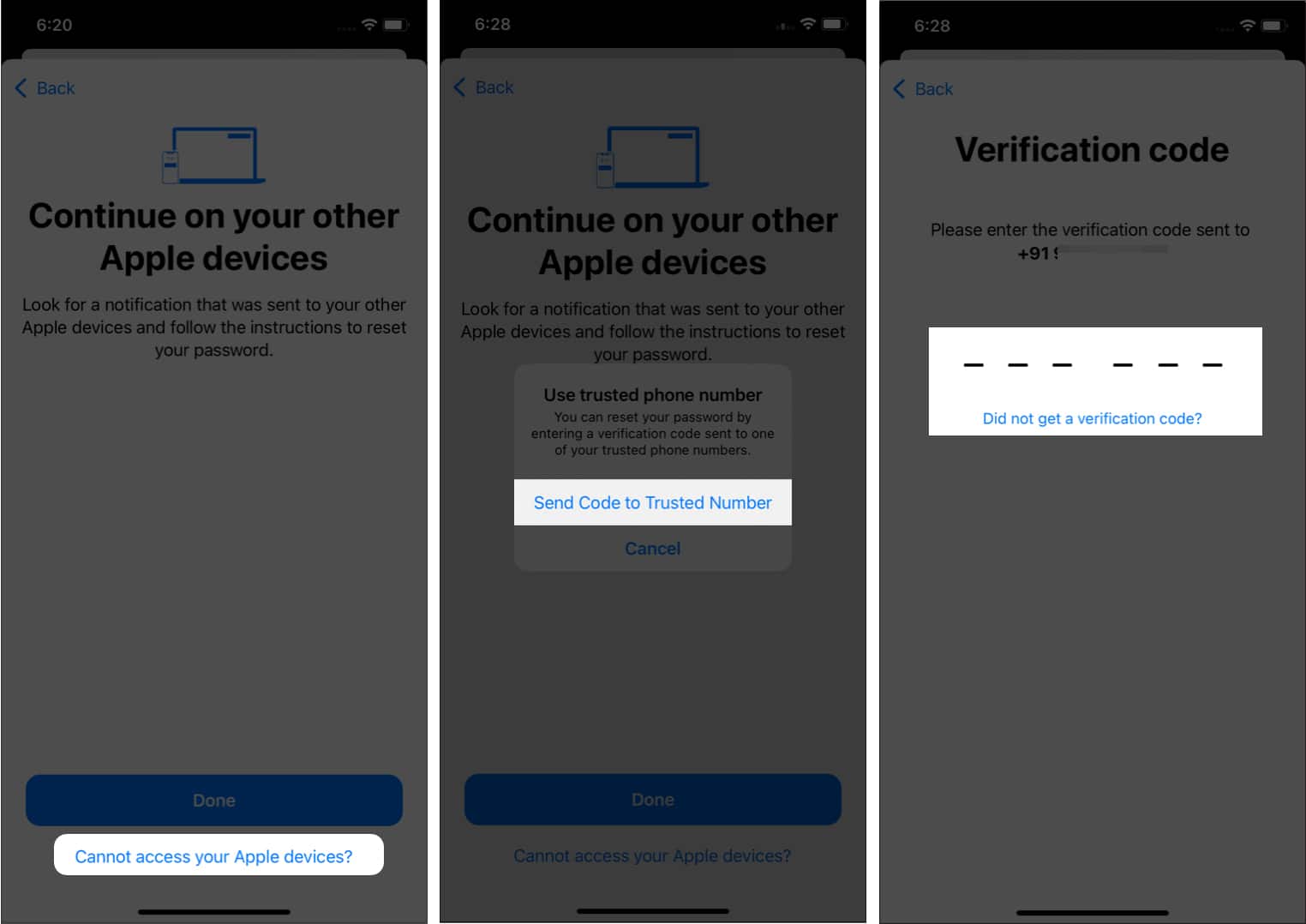 Bây giờ, hãy nhập mật mã của iPhone đã đăng nhập bằng ID Apple của bạn.
Bây giờ, hãy nhập mật mã của iPhone đã đăng nhập bằng ID Apple của bạn.
Nếu bạn quên mật khẩu iPhone của mình, chúng tôi có hướng dẫn chi tiết về cách đặt lại mật khẩu. Tiếp theo, hãy nhập mật khẩu mới. Nhập lại mật khẩu để xác minh. Nhấn vào Tiếp theo để xác nhận.
Truy cập Apple Store để thay đổi mật khẩu Apple ID
Điều gì? Không ai sẵn sàng đưa cho bạn iPhone của họ để đặt lại mật khẩu Apple ID? Vâng, như cuộc sống sẽ có nó, đôi khi chúng ta phải chiến đấu các trận chiến của mình một mình. Nhưng đừng từ bỏ hy vọng; nếu không có ai ở đó cho bạn, bạn có Bộ phận hỗ trợ của Apple (Đối với các vấn đề liên quan đến Sản phẩm Apple, không phải cuộc sống). Bạn có thể truy cập Apple Store gần nhất và nhận trợ giúp từ đó.
Hãy nhớ rằng bạn sẽ yêu cầu một người liên hệ khôi phục tài khoản để họ có thể giúp bạn đặt lại mật khẩu của mình.
Thay đổi mật khẩu ID Apple của con bạn
Cùng với việc thay đổi mật khẩu ID Apple, bạn cũng có thể thay đổi mật khẩu ID Apple của con bạn nếu bạn đã thêm họ thông qua Chia sẻ trong gia đình.
Mở Cài đặt → ID Apple . Chạm vào Gia đình và chọn tài khoản của con bạn . Bây giờ, hãy nhấn vào Thay đổi mật khẩu (của trẻ) Tiếp theo, nhập mật khẩu mới.
Xin lưu ý rằng tính năng này chỉ hoạt động đối với những người đã thiết lập Chia sẻ trong gia đình trên ID Apple của họ.
Phải làm gì nếu bạn quên mật khẩu ID Apple của mình?
Tất cả các phương pháp được đề cập ở trên đều hữu ích nếu bạn biết mật khẩu hiện tại của mình. Nhưng nếu bạn có trí nhớ không ổn định như tôi, người dễ quên mật khẩu, thì hãy truy cập trang chính thức để khắc phục sự cố này.
Chúng tôi đã đề cập đến các bước về những việc cần làm nếu bạn đã có iPhone hoặc Mac. Dưới đây là những việc bạn cần làm nếu quên mật khẩu Apple ID trên thiết bị mới:
Trên thiết bị mới
Mang lại một thiết bị Apple mới và khi nào bạn chuẩn bị đăng nhập bằng ID Apple của mình, bạn nhớ rằng bạn đã quên mật khẩu ID Apple của mình (thật trớ trêu). Không hoảng loạn; nhập ID Apple của bạn và nhấn vào tùy chọn Quên ID Apple hoặc mật khẩu? , sau đó làm theo hướng dẫn trên màn hình.
Câu hỏi thường gặp
Q. Thay đổi mật khẩu Apple ID có thay đổi nó trên tất cả các thiết bị không?
Vâng. Sau khi bạn thay đổi mật khẩu ID Apple của mình, mật khẩu đó sẽ được phản ánh trên tất cả các thiết bị khác đã đăng nhập với mật khẩu đó vì nó được liên kết với iCloud.
Q. Mất bao lâu để đặt lại mật khẩu id Apple?
Tùy thuộc vào phương pháp, bạn có thể đặt lại mật khẩu Apple ID của mình ở bất kỳ đâu trong khoảng 5-15 phút.
Q. Tại sao tôi phải đợi 27 ngày để đặt lại mật khẩu Apple ID của mình?
Nếu bạn thấy lời nhắc này, Apple có thể lo lắng về bảo mật tài khoản của bạn và đã đưa ra lời nhắc này vì lý do bảo mật.
Vậy là xong!
Trong cuộc sống bận rộn của chúng ta, việc quên những thứ như mật khẩu Apple ID, ngày sinh nhật của GF/BF, thời hạn dự án, v.v. là điều hiển nhiên. Mặc dù tôi có giải pháp cho vấn đề đầu tiên, nhưng bạn phải tìm ra cách giải quyết các vấn đề khác. Ngoài ra, việc đặt lại mật khẩu Apple ID của bạn thỉnh thoảng cũng đảm bảo tài khoản của bạn được bảo vệ khỏi bị tấn công và các ứng dụng và trang web độc hại. Nếu bạn vẫn có bất kỳ nghi ngờ hoặc thắc mắc nào, hãy cho tôi biết trong phần nhận xét.
Xin chào, trước khi tiếp tục, đây là một số bài đọc thú vị hơn :